Hướng dẫn chi tiết cách xem TV trên máy tính sử dụng phần mềm KODI
Trong thời đại 4.0 hiện nay, chỉ cần kết nối Internet và một phần mềm chuyên dụng, bạn đã có thể thưởng thức các kênh truyền hình một cách nhanh chóng và tiện lợi mà không cần đến những chiếc TV cồng kềnh hay hệ thống ăng-ten phức tạp.

Tripi xin giới thiệu đến bạn phần mềm KODI, một công cụ mã nguồn mở giúp xem TV trên máy tính. Hãy cùng theo dõi hướng dẫn chi tiết dưới đây!
Bước 1: Bạn có thể tải phần mềm KODI tại đường dẫn sau.
Bạn cũng có thể truy cập Microsoft Store trên Windows 10, tìm kiếm phần mềm Kodi và cài đặt dễ dàng bằng cách nhấn vào nút Install.
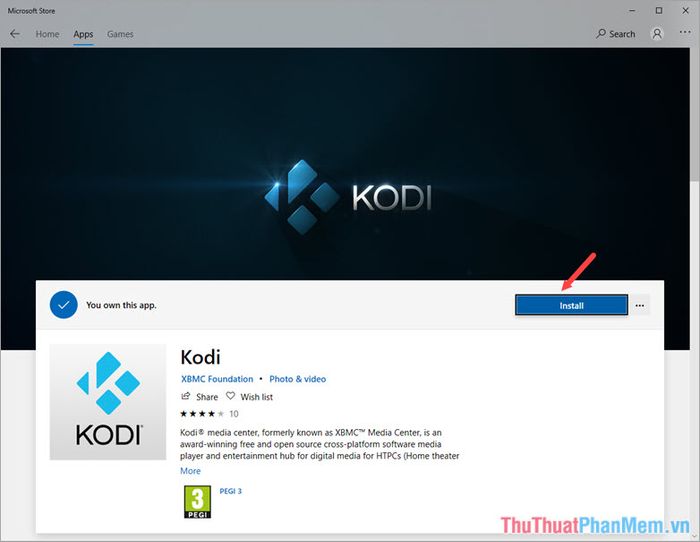
Bước 2: Sau khi hoàn tất cài đặt, hãy nhấn vào Launch để khởi động Kodi.
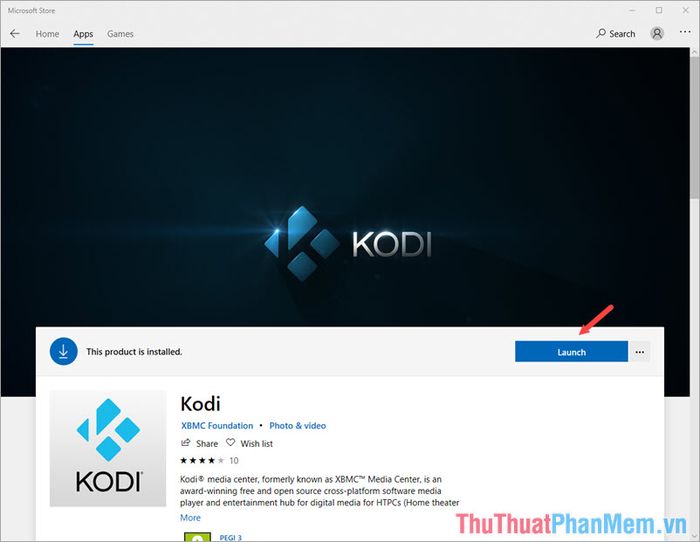
Bước 3: Nhấn vào biểu tượng Settings hình bánh răng như minh họa bên dưới để tiếp tục.
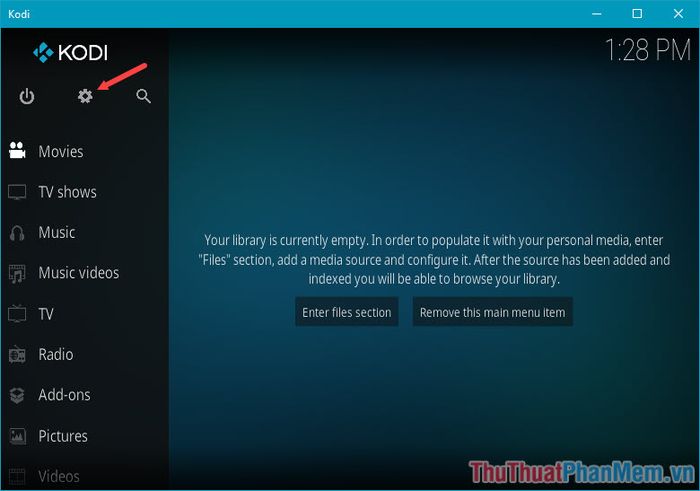
Bước 4: Điều hướng đến mục File Manager trong giao diện cài đặt.
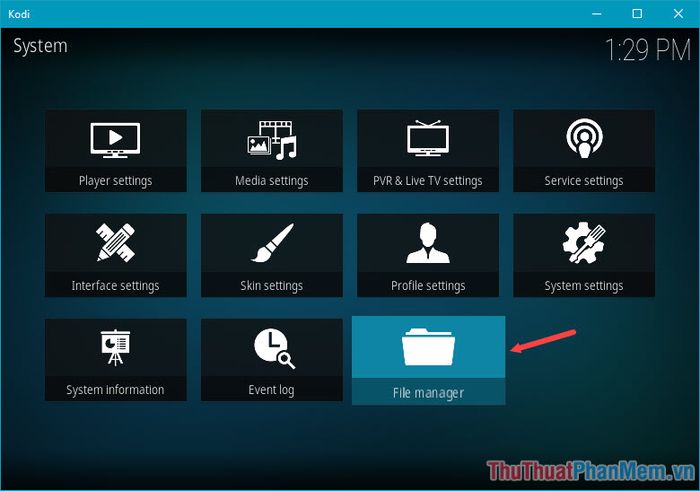
Bước 5: Tiếp theo, chọn mục Add Source để thêm nguồn dữ liệu mới.
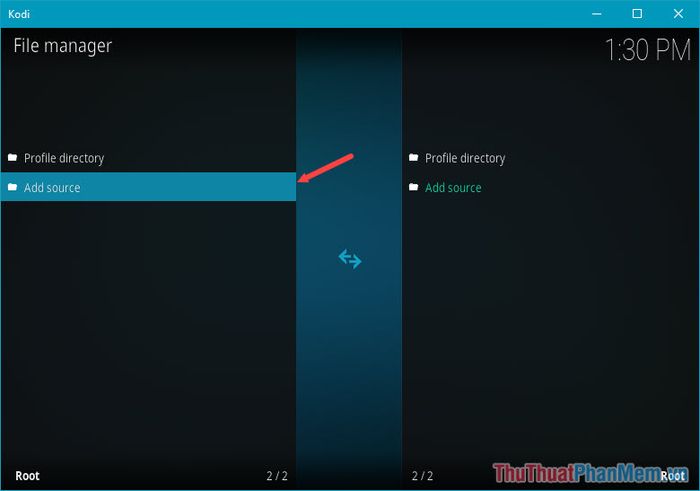
Bước 6: Thêm nguồn website repo.kodi.tv theo hướng dẫn hình ảnh. Đặt tên nguồn theo ý muốn tại mục Enter a name for this media source, sau đó nhấn OK để hoàn tất.
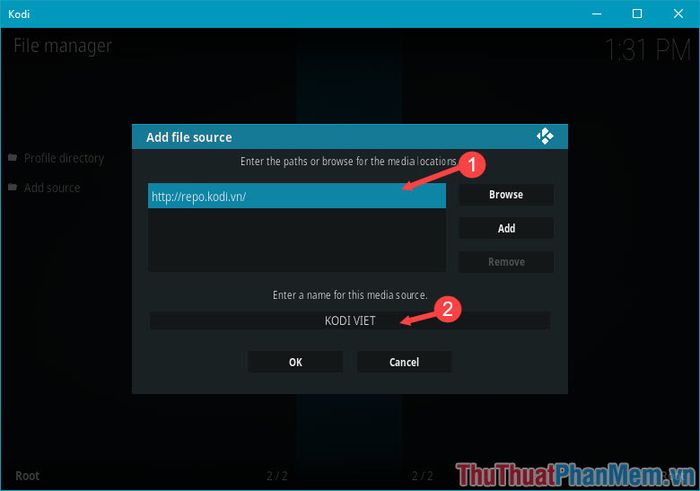
Bước 7: Quay lại menu chính và tìm đến mục Add-ons để tiếp tục cài đặt.

Bước 8: Nhấp vào biểu tượng hình chiếc hộp như minh họa bên dưới để tiếp tục.

Bước 9: Chọn tùy chọn Install from zip file để tiến hành cài đặt từ tệp nén.
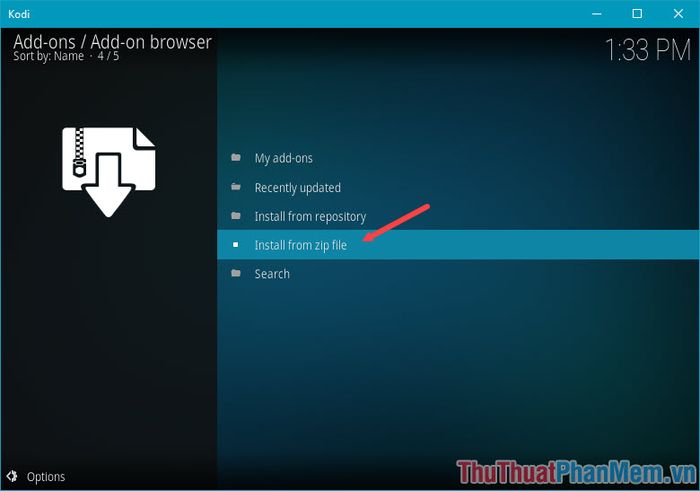
Bước 10: Theo mặc định, KODI sẽ không cho phép cài đặt ứng dụng từ nguồn bên ngoài (Unknown source). Khi nhấn Install from zip file, một cảnh báo sẽ hiện ra. Hãy nhấn vào Settings như hình để tiếp tục.
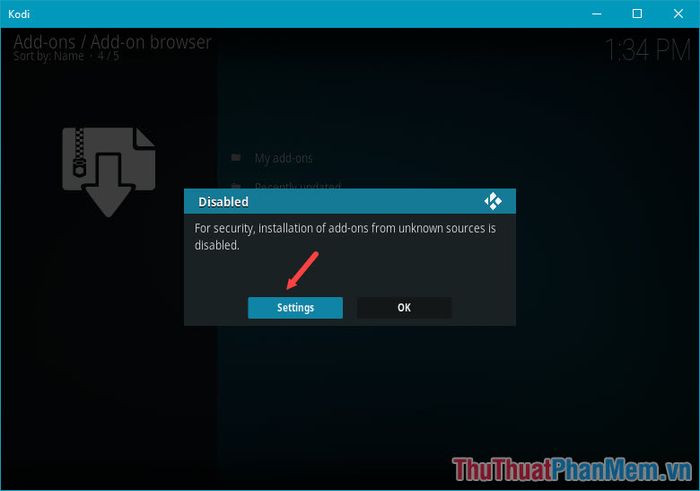
Bước 11: Chuyển công tắc tại mục Unknown sources sang chế độ On. Khi hộp thoại xác nhận xuất hiện, nhấn Yes để đồng ý.
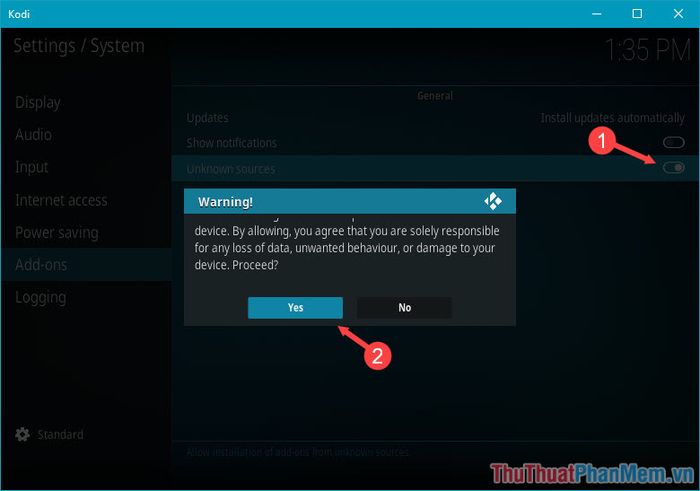
Bước 12: Nhấn phím Backspace hoặc Esc trên bàn phím để quay lại menu trước đó. Sau khi chọn Install from zip file, hãy tìm đến thư mục đã được thêm trong phần Add Source (trong bài viết này là thư mục KODI VIET).
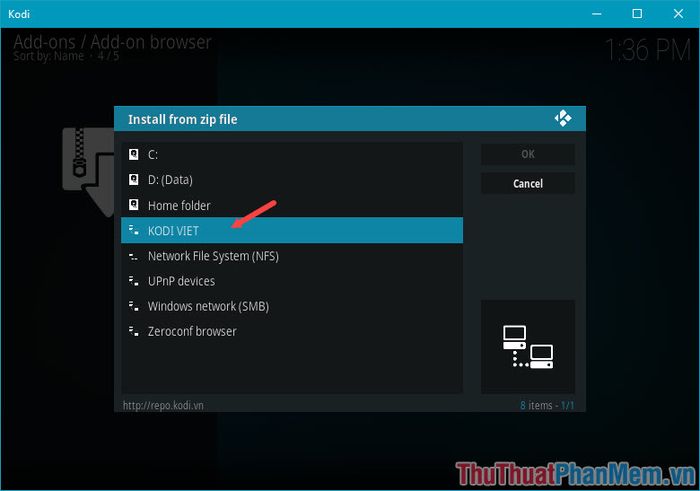
Bước 13: Tiếp tục chọn mục 00-VMFrepo để truy cập vào kho dữ liệu.
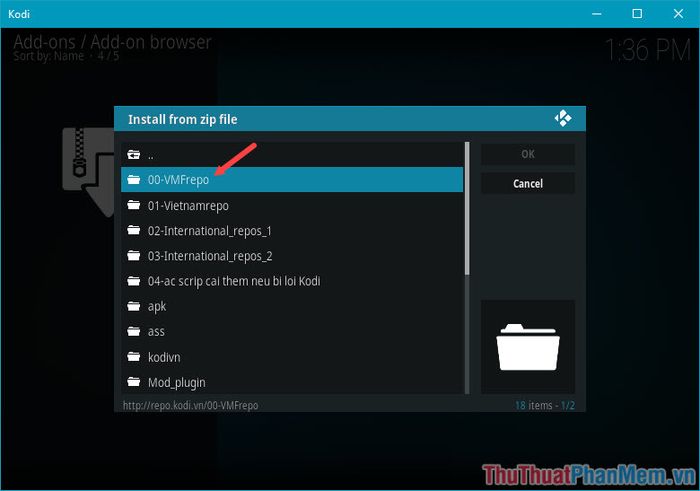
Bước 14: Chọn mục plugin.video.vietmediaF để cài đặt tiện ích xem phim và truyền hình.
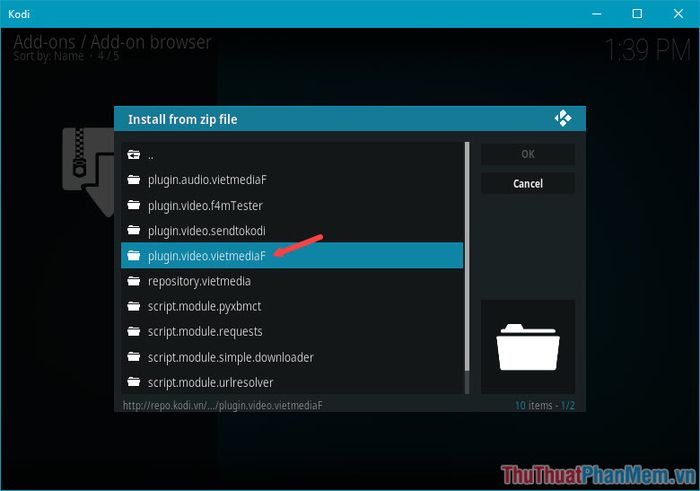
Bước 15: Lựa chọn phiên bản phù hợp, ở đây phiên bản mới nhất là 1.1.52, và tiến hành cài đặt.
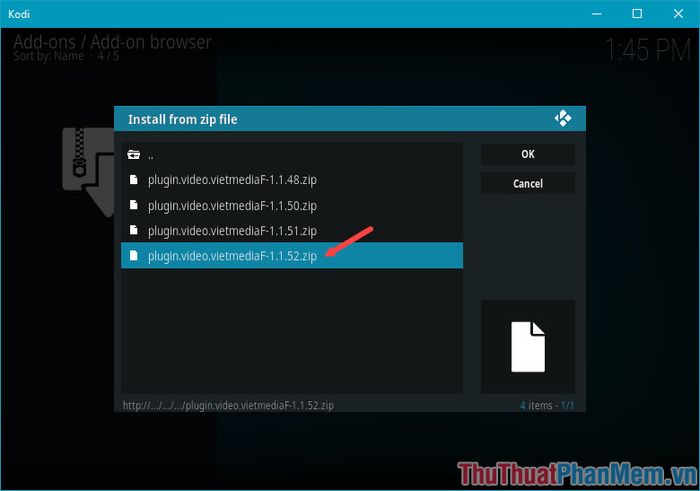
Bước 16: Chờ đợi một lát để Add-ons tải xong. Sau đó, quay lại menu chính và di chuyển đến mục Add-ons, bạn sẽ thấy tiện ích VietmediaF xuất hiện. Hãy nhấp chọn vào add-ons VietmediaF đó.
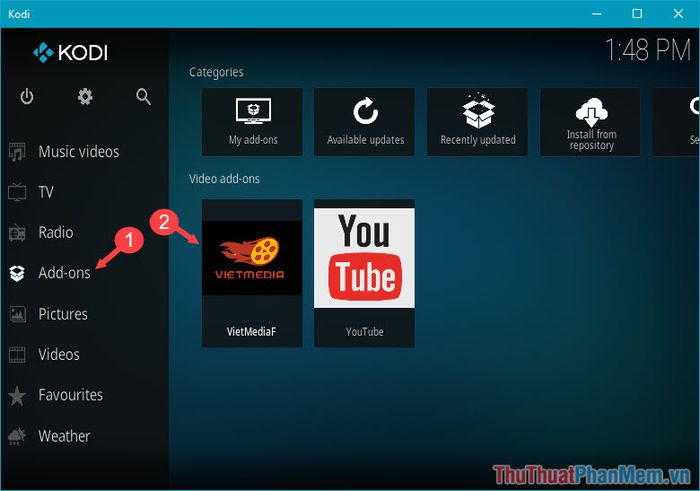
Bước 17: Tiếp theo, chọn mục Truyền Hình Online để bắt đầu khám phá các kênh truyền hình.
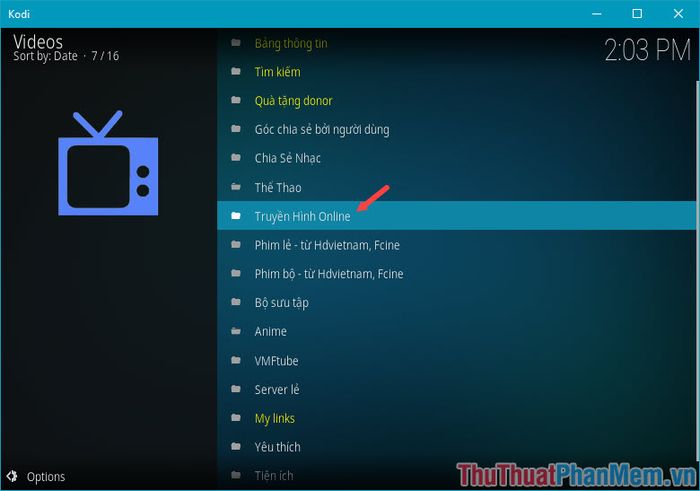
Bước 18: Chọn mục IPTV TUYỂN CHỌN để truy cập vào danh sách các kênh được chọn lọc.
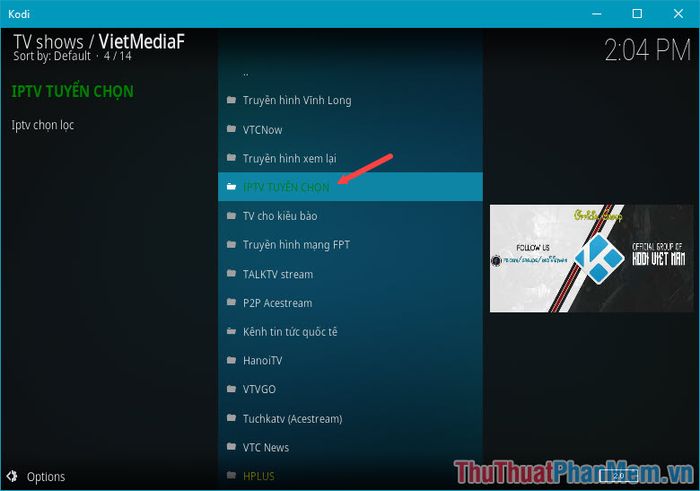
Bước 19: Chọn danh sách kênh có tên NguyenThanhPhu để trải nghiệm ổn định hơn với ít lỗi kênh hơn so với các danh sách khác.
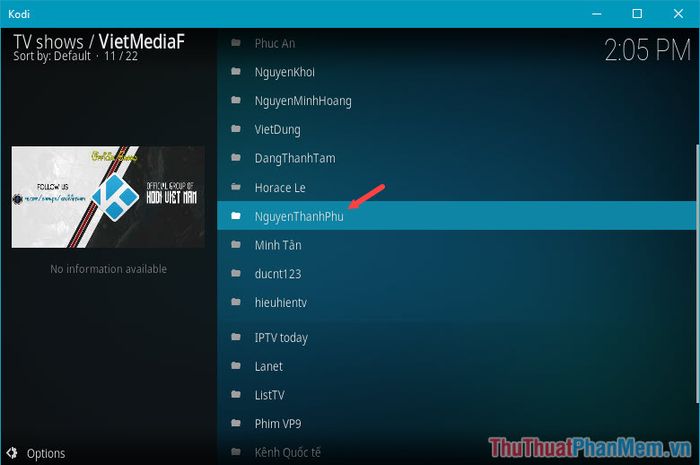
Bước 20: Tại đây, bạn có thể lựa chọn kênh truyền hình yêu thích bằng cách di chuyển lên xuống và nhấn Enter để mở kênh.
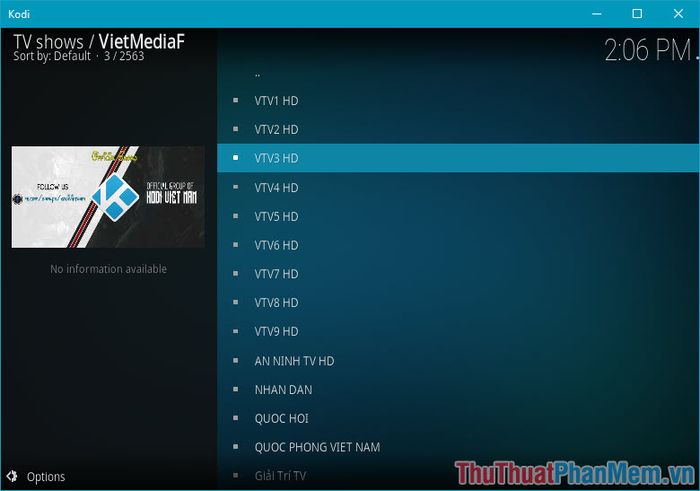
Mình sẽ thử mở kênh VTV3, và kết quả như hình dưới đây cho thấy bạn đã hoàn thành quá trình thiết lập.
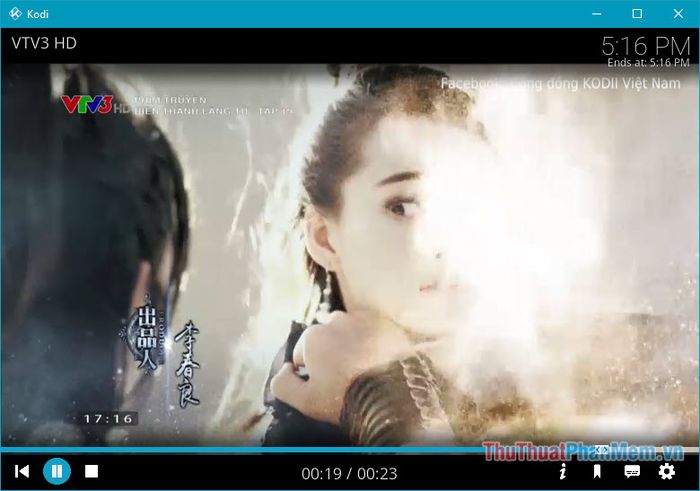
Xem TV trên máy tính bằng phần mềm Kodi thật đơn giản và tiện lợi phải không nào? Bài hướng dẫn chi tiết này phù hợp với những bạn lần đầu sử dụng Kodi. Cảm ơn bạn đã theo dõi và chúc bạn có những giây phút giải trí thú vị bên chiếc máy tính của mình!
Có thể bạn quan tâm

Top 7 công ty hút bể phốt uy tín tại quận Long Biên, Hà Nội

Tác dụng tuyệt vời của nước ép củ dền đối với sức khỏe và những lưu ý quan trọng khi sử dụng

Dầu hạt lanh là gì và nó có tác dụng như thế nào đối với sức khỏe con người? Cùng khám phá sự kỳ diệu của dầu hạt lanh và những lợi ích tuyệt vời mà nó mang lại.

Lotte Xylitol – kẹo gum được các chuyên gia nha khoa tin tưởng và khuyên dùng

Top 10 Nước Hoa Hồng Ngăn Ngừa Lão Hóa Chất Lượng và Hiệu Quả Nhất Hiện Nay


